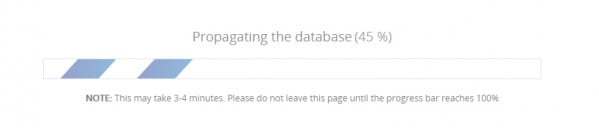WordPress je najlažje namestiti s pomočjo orodja Softaculous, ki ga najdete v nadzorni plošči cPanel:
 V uporabniške strani se prijavite z e-mailom in geslom.
V uporabniške strani se prijavite z e-mailom in geslom.

2. V cPanel nadzorni plošči poiščite razdelek Softaculous Apps Installer in ikono WordPress.

3. Kliknite gumb “Install Now”

4. Pri namestitvi izberite:
Software Setup:
– verzija WordPressa: priporočamo zadnjo verzijo,
– izbira protokola (na kakšni povezavi se stran odpira): priporočamo https:// – varno povezavo, ki bo obiskovalcem prikazala zeleno ključavnico v brskalniku,
– izberite domeno ali poddomeno, na kateri želite namestiti WordPress,
– direktorij lahko pustite prazen.

Site Settings:
– vnesite glavno ime vaše strani,
– vnesite opis strani (napis, ki se pojavi na zavihku v brskalniku),
Admin Account:
– vnesite želeno uporabniško ime,
– vnesite geslo (priporočamo uporabo predlaganega gesla),
– vnesite veljaven e-mail, ki bo e-mail naslov administratorja (na ta naslov bo poslano sporočilo za npr. ponastavitev gesla).
Choose Language:
Select language: izberite Slovenščino
Select Plugin(s):
– označite, da se avtomatično namesti Loginizer (preprečuje vdore z ugibanjem gesel),
– označite, če želite, da se avtomatično namesti vtičnik Classic Editor, ki privzeto prikazuje klasičen/starejši urejevalnik vsebin.

Advanced Options: lahko pustite privzete nastavitve.

5. Na dnu strani kliknite gumb INSTALL.

6. Ko bo postopek inštalacije izveden, boste lahko pričeli z urejanjem vaše spletne strani.